|
WOMEN'S DAY

Ringrazio Anneke per avermi permesso di tradurre i suoi tutorial

qui puoi trovare qualche risposta ai tuoi dubbi.
Se l'argomento che ti interessa non è presente, ti prego di segnalarmelo.
Questo tutorial è stato creato con CorelX4 e tradotto con CorelX, ma può essere realizzato anche con le altre versioni di PSP.
Dalla versione X4, il comando Immagine>Rifletti è stato sostituito con Immagine>Capovolgi in orizzontale,
e il comando Immagine>Capovolgi con Immagine>Capovolgi in verticale.
Nelle versioni X5 e X6, le funzioni sono state migliorate rendendo disponibile il menu Oggetti.
Con la versione X7 sono tornati i comandi Immagine>Rifletti e Immagine>Capovolgi, ma con nuove funzioni.
Vedi la scheda sull'argomento qui
Occorrente:
Materiale qui
Filtri:
Se hai problemi con i filtri, vedi la mia sezione qui
Filters Unlimited 2.0 qui
Penta.com - Color dot qui
Richard Rosenman - Solid Border qui
Alien Skin Eye Candy 5 Impact qui
Mura's Meister - Perspective Tiling qui
Mura's Meister - Copies qui
I filtri Penta.com si possono usare da soli o importati in Filters Unlimited
(come fare vedi qui)
Se un filtro fornito appare con questa icona  deve necessariamente essere importato in Filters Unlimited. deve necessariamente essere importato in Filters Unlimited.

se stai usando altri colori, sperimenta le modalità di miscelatura e opacità più adatte ai tuoi colori
Metti i preset  nella cartella del filtro Alien Skin Eye Candy 5 Impact>Settings>Gradient Glow/Shadow/Glass. nella cartella del filtro Alien Skin Eye Candy 5 Impact>Settings>Gradient Glow/Shadow/Glass.
Cliccando sul file una o due volte (a seconda delle tue impostazioni),
automaticamente il preset si installerà nella cartella corretta.
perchè uno o due clic vedi qui
Metti le selezioni nella cartella Selezioni.
Apri le maschere in PSP e minimizzale con il resto del materiale.
1. Imposta il colore di primo piano con il colore nero #000000
e il colore di sfondo con il colore quasi bianco #fffff0.

2. Apri una nuova immagine 900 x 500 pixels, sfondo colore #fffff0.
Dopo aver tolto la selezione a Trasparente, clicca sulla paletta del colore e avrai la tabella dei colori recenti;
in basso a sinistra la tua paletta dei materiali;
Clicca sulla palettina del colore per impostarlo come sfondo della nuova immagine.
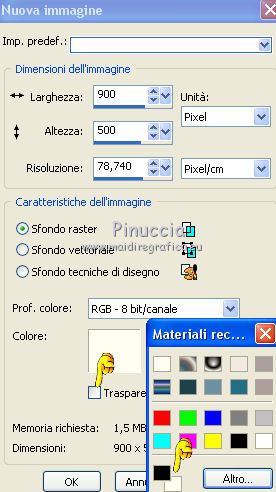
3. Livelli>Nuovo livello raster.
Selezione>Carica/Salva selezione>Carica selezione da disco.
Cerca e carica la selezione @nn_220112_sel_001_WomensDay_tdstudio.
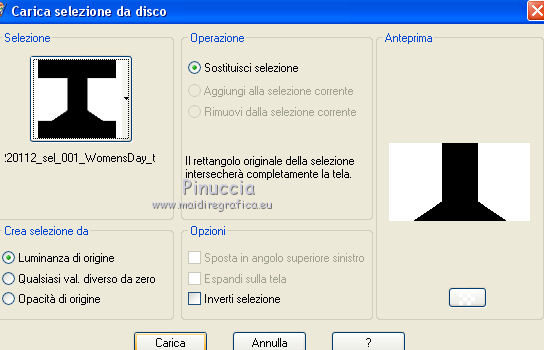
Modalità di corrispondenza dello strumento Riempimento su Nessuno

Riempi  la selezione con il colore nero. la selezione con il colore nero.
Selezione>Deseleziona.
4. Abbassa l'opacità di questo livello al 35%.
5. Livelli>Nuovo livello raster.
Selezione>Carica/Salva selezione>Carica selezione da disco.
Cerca e carica la selezione @nn_220112_sel_002_WomensDay_tdstudio.
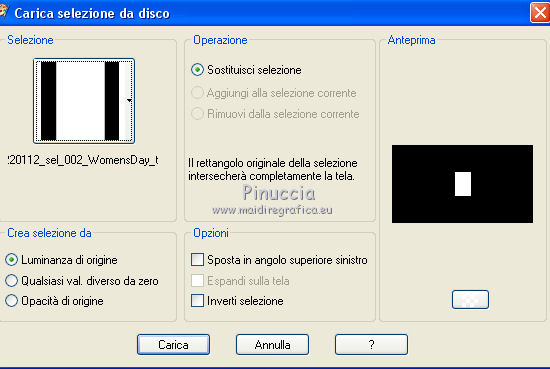
Riempi  con il colore di sfondo #fffff0. con il colore di sfondo #fffff0.
6. Livelli>Nuovo livello raster (mantieni la selezione attiva).
Selezione>Carica/Salva selezione>Carica selezione da disco.
Cerca e carica la selezione @nn_220112_sel_003_WomensDay_tdstudio.

La nuova selezione sostituirà la precedente.
Riempi  la selezione con il colore nero. la selezione con il colore nero.
Abbassa l'opacità di questo livello al 5%.
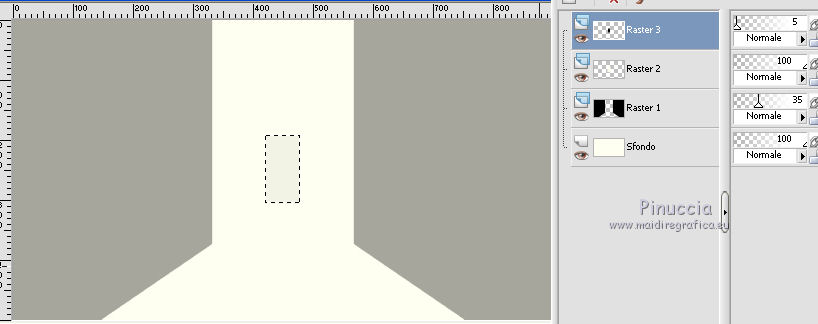
Selezione>Deseleziona.
7. Livelli>Unisci>Unisci giù.
8. Modifica>Copia.
Modifica>Incolla come nuova immagine, e minimizza questa immagine,
che eventualmente potrai usare anche per creare uno sfondo per le tue mail.
9. Torna al tuo lavoro originale
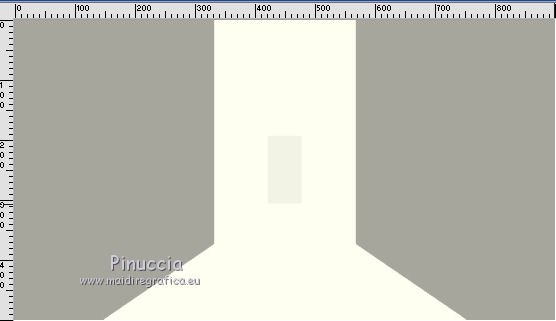
10. Effetti>Plugins>Mura's Meister - Perspective Tiling.
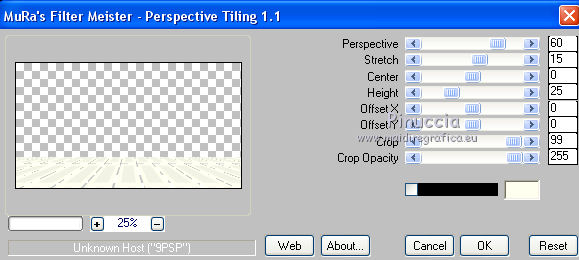
11. Effetti>Effetti 3D>Sfalsa ombra.

12. Effetti>Plugins>Alien Skin Eye Candy 5 Impact - Gradient Glow
seleziona il preset @nn_220112_WomensDay_GG_EC5.f1s e ok.
Questi i settaggi in caso di problemi con il preset.
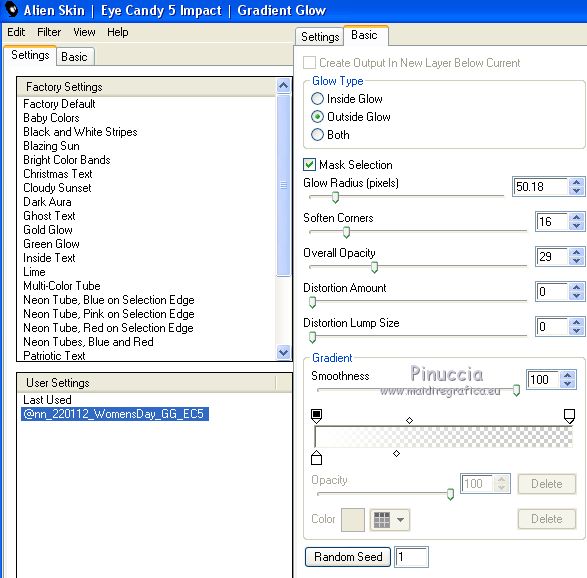
Dovresti avere questo:
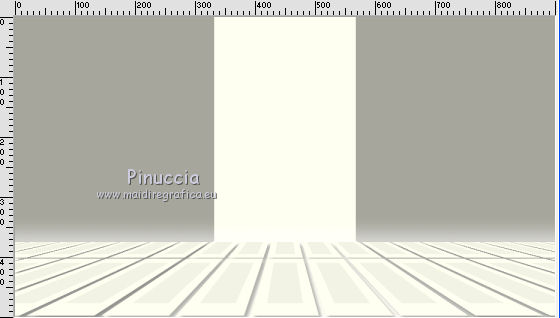
13. Livelli>Duplica.
Immagine>Capovolgi.
Risultato
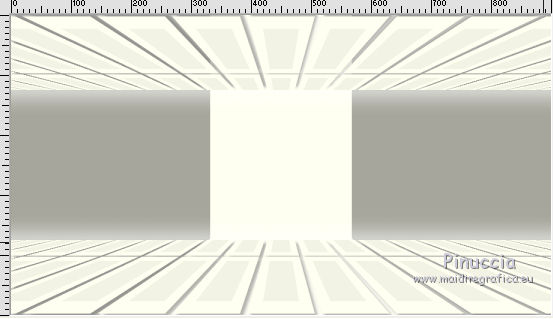
14. Attiva l'immagine che hai minimizzato

15. Modifica>Copia.
Torna al tuo lavoro e vai a Modifica>Incolla come nuovo livello.
Effetti>Effetti 3D>Sfalsa ombra, con i settaggi precedenti.

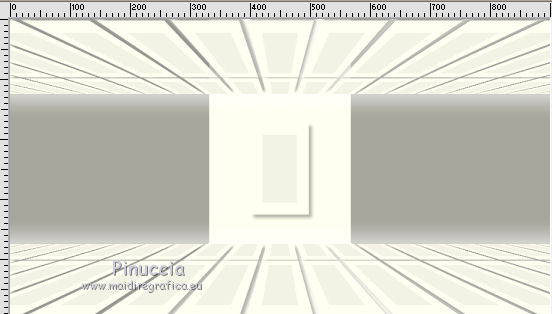
16. Imposta il colore di sfondo con il colore rosso #ff0000.

17. Livelli>Nuovo livello raster.
Riempi  con il colore rosso. con il colore rosso.
18. Livelli>Nuovo livello maschera>Da immagine.
Apri il menu sotto la finestra di origine e vedrai la lista dei files aperti.
Seleziona la maschera @nn_220112_mask_WomensDay_blokjes_tdstudio.jpg

Livelli>Unisci>Unisci gruppo.
19. Livelli>Duplica.
20. Immagine>Ruota a sinistra.
se stai usando PSP 9: Immagine>Ruota - 90 gradi in senso antiorario
21. Effetti>Effetti di distorsione>Vento - da sinistra, intensità 100.

Immagine>Ruota a destra.
se stai usando PSP 9: Immagine>Ruota - 90 gradi in senso orario
Dovresti avere questo.

Livelli>Disponi>Sposta giù.
22. Attiva il livello superiore (il livello con i blocchi rossi).
Effetti>Effetti 3D>Sfalsa ombra.

23. Livelli>Nuovo livello raster.
Riempi  con il colore nero. con il colore nero.
24. Livelli>Nuovo livello maschera>Da immagine.
Apri il menu sotto la finestra di origine e vedrai la lista dei files aperti.
Seleziona la maschera @nn_220112_mask_WomensDay_abstract_tdstudio.jpg.

Livelli>Unisci>Unisci gruppo.
25. Regola>Sfocatura>Sfocatura gaussiana - raggio 30.

26. Effetti>Plugins>Penta.com - Color dot, con i settaggi standard.

27. Apri la prima delle tre immagini fornite
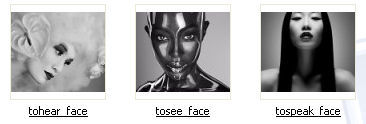
Modifica>Copia.
28. Apri la cornice @nn_210112_frame_WomensDay_tdstudio.pspimage, già selezionata
***
Nel materiale trovi anche una versione grigia di questa cornice,
per colorizzarla secondo le tue necessità.
Seleziona il bordo con la Bacchetta magica 

e riempi  il bordo con il tuo colore il bordo con il tuo colore
****
29. Duplica la tua cornice 2 volte con Finestra>Duplica, o sulla tastiera maiuscola+D - 2 volte, e avrai così tre cornici uguali.
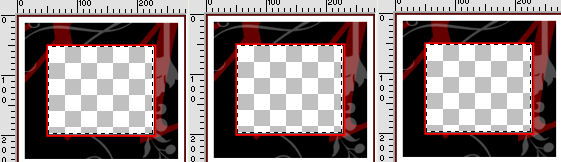
Modifica>Incolla nella selezione (hai in memoria la prima delle tre piccole immagini).
Selezione>Deseleziona.
30. Modifica>Copia.
Torna al tuo lavoro e vai a Modifica>Incolla come nuovo livello.
31. Effetti>Effetti di immagine>Scostamento.
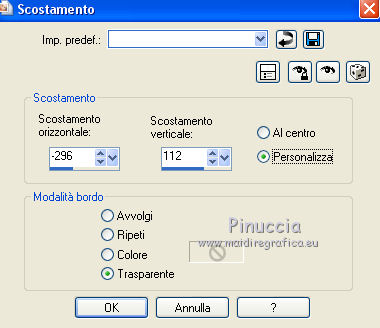
32. Apri la seconda immagine e vai a Modifica>Copia.
Attiva la seconda cornice selezionata e vai a Modifica>Incolla nella selezione.
Selezione>Deseleziona.
Modifica>Copia.
Torna al tuo lavoro e vai a Modifica>Incolla come nuovo livello.
33. Effetti>Effetti di immagine>Scostamento.
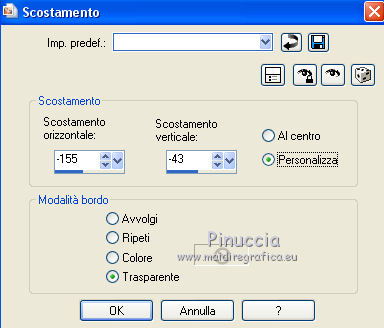
34. Apri la terza piccola immagine e vai a Modifica>Copia.
Attiva la terza cornice selezionata e vai a Modifica>Incolla nella selezione.
Selezione>Deseleziona.
Modifica>Copia.
Torna al tuo lavoro e vai a Modifica>Incolla come nuovo livello.
35. Effetti>Effetti di immagine>Scostamento.
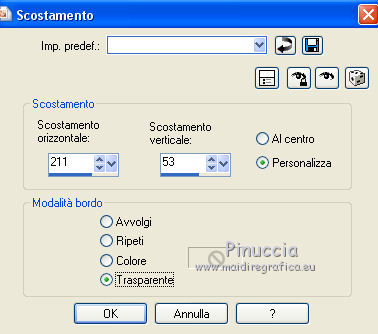
36. Livelli>Unisci>Unisci giù - 2 volte,
e avrai le cornici su un unico livello.
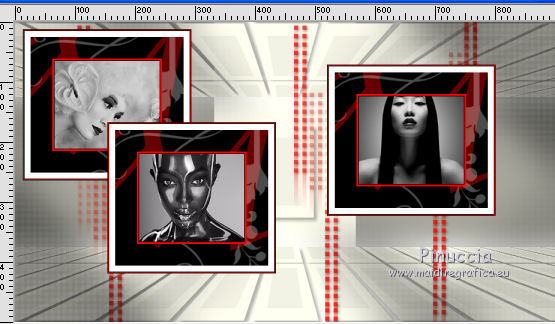
37. Effetti>Effetti 3D>Sfalsa ombra.
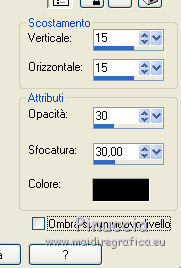
38. Effetti>Plugins>Alien Skin Eye Candy 5 Impact - Perspective Shadow.
Seleziona il preset @nn_220112_WomensDay_EC5_PS.f1s e ok.
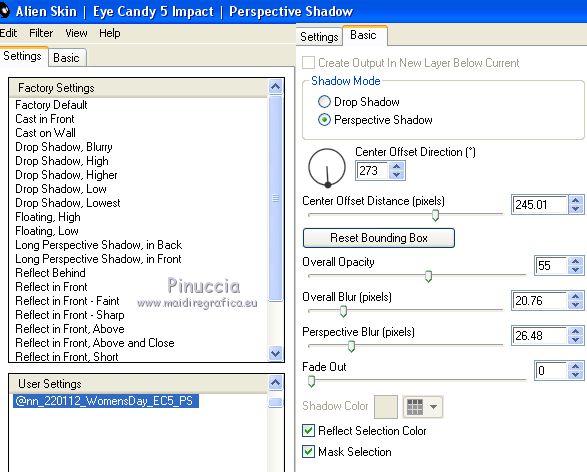
39. Imposta nuovamente il colore di sfondo con il colore quasi bianco #fffff0.

40. Livelli>Nuovo livello raster.
Selezione>Carica/Salva selezione>Carica selezione da disco.
Cerca e carica la selezione @nn_220112_sel_004_WomensDay_tdstudio.
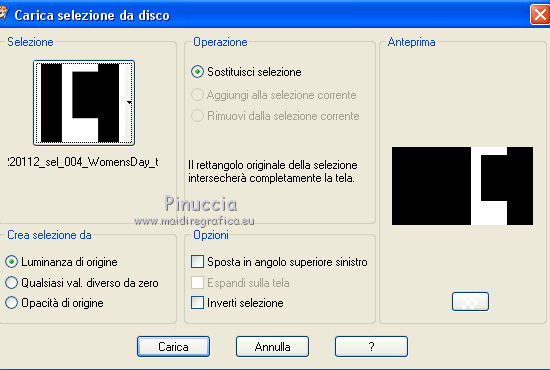
Riempi  la selezione con il colore di sfondo #fffff0. la selezione con il colore di sfondo #fffff0.
Abbassa l'opacità di questo livello al 50% (lascia la selezione attiva).
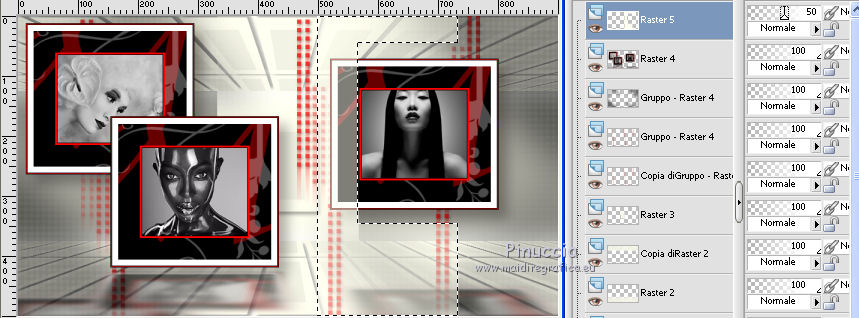
41. Livelli>Nuovo livello raster.
Selezione>Carica/Salva selezione>Carica selezione da disco.
Cerca e carica la selezione @nn_220112_sel_005_WomensDay_tdstudio.

Riempi  la selezione con il colore nero. la selezione con il colore nero.
42. Effetti>Plugins>Penta.com - Color dot, con i settaggi standard.

Abbassa l'opacità di questo livello al 70%.
Selezione>Deseleziona.
43. Livelli>Unisci>Unisci giù.
Attenzione, con le vecchie versioni di PSP, l'unione del livello sottostante non ottiene lo stesso risultato,
quando le proprietà del livello sottostante sono state cambiate, come nell'esempio sotto, ottenuto con Corel X
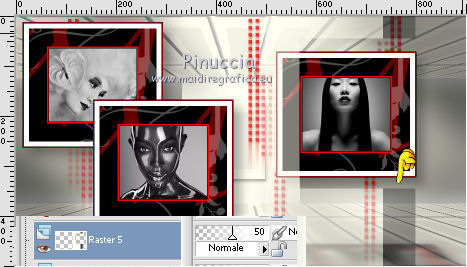
Il risultato corretto che si ottiene con le versioni più recenti è questo
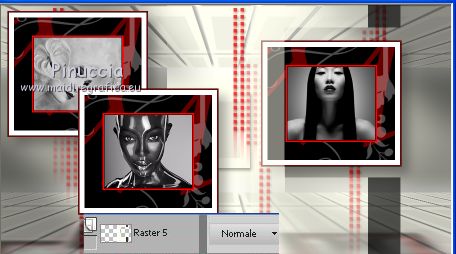
Per rimediare, se stai usando una versione precedente,
usa Unisci>Unisci visibili, dopo aver nascosto gli altri livelli non interessati
Effetti>Effetti 3D>Sfalsa ombra.
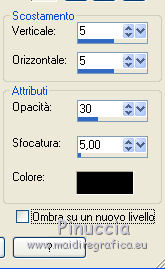
44. Ho notato una piccola correzione da effettuare per allineare le ombre
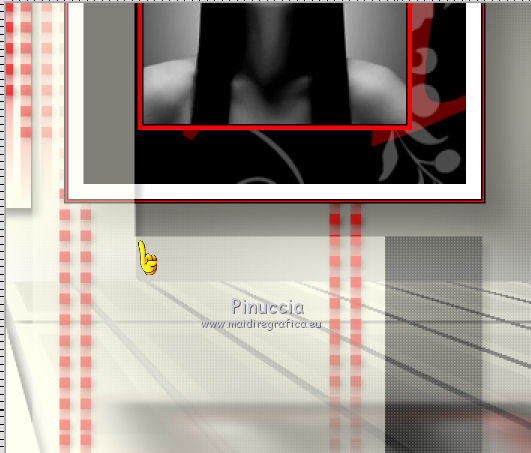
Effetti>Effetti di immagine>Scostamento (sei libero di eseguire questo passaggio).
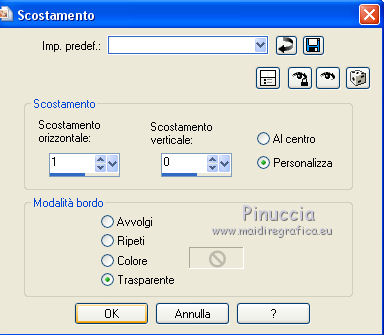
Ed ecco le ombre allineate.
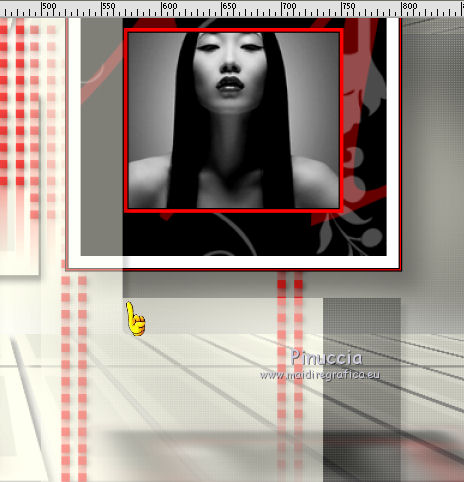
45. Attiva nuovamente il colore di sfondo con il colore rosso #ff0000

46. Livelli>Nuovo livello raster.
E' importante non cambiare i prossimi passaggi.
Selezione>Carica/Salva selezione>Carica selezione da disco.
Cerca e carica la selezione @nn_220112_sel_006_WomensDay_tdstudio.
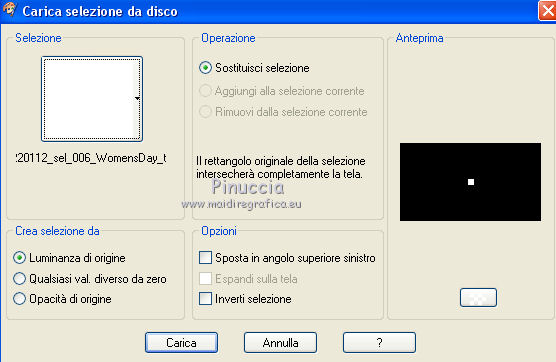
Riempi  la selezione con il colore rosso di sfondo. la selezione con il colore rosso di sfondo.
Selezione>Deseleziona.
47. Effetti>Plugins>Alien Skin Eye Candy 5 Impact - Glass.
Seleziona il preset @nn_220112_WomensDay_EC5_Glass.f1s e ok.
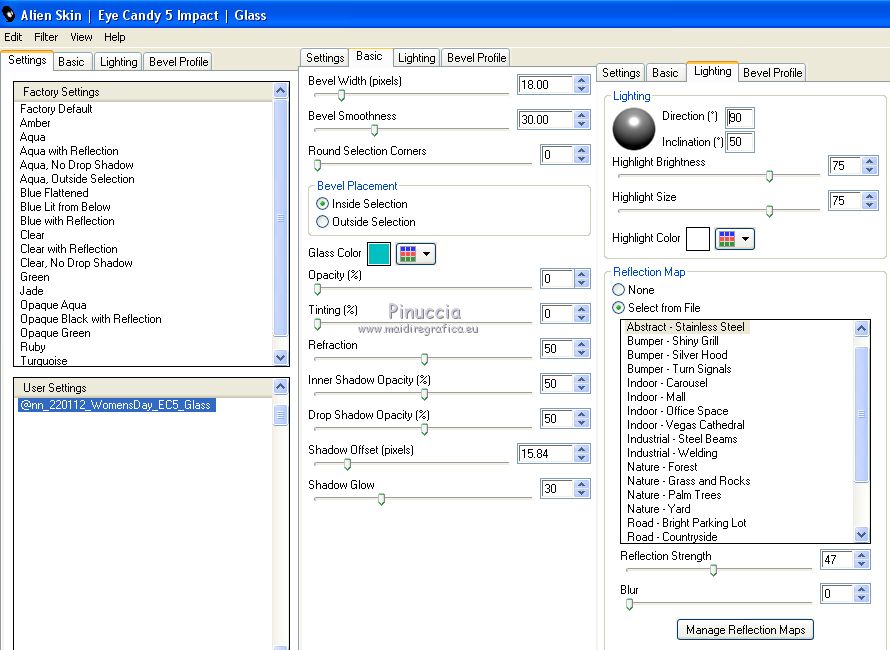
48. Effetti>Effetti di riflesso>Fuga di specchi.

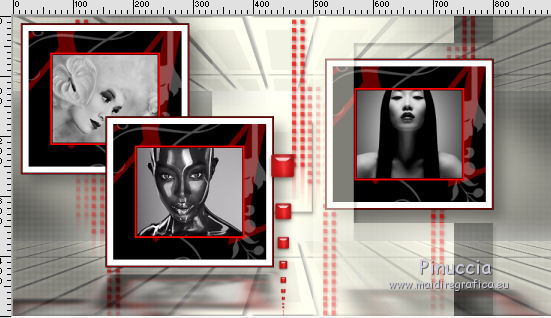
49. Effetti>Effetti di immagine>Scostamento.
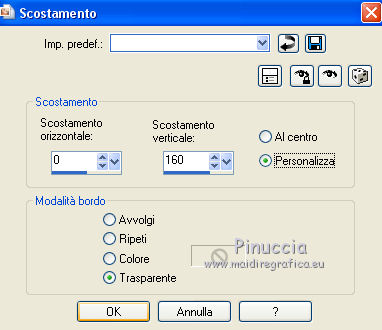
50. Effetti>Plugins>Mura's Meister - Copies.
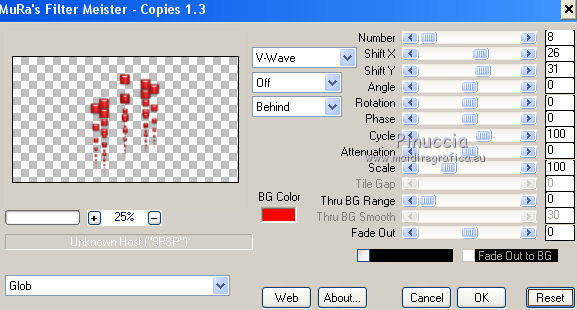
51. Immagine>Ridimensiona, al 65%, tutti i livelli non selezionato.
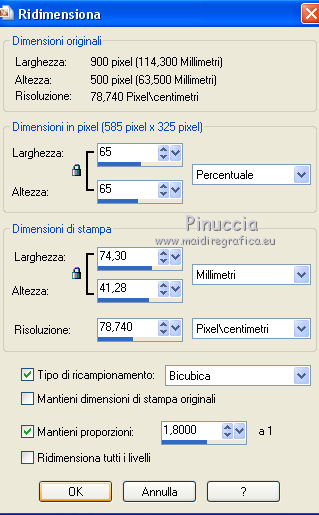
52. Sposta  l'immagine come nell'esempio. l'immagine come nell'esempio.
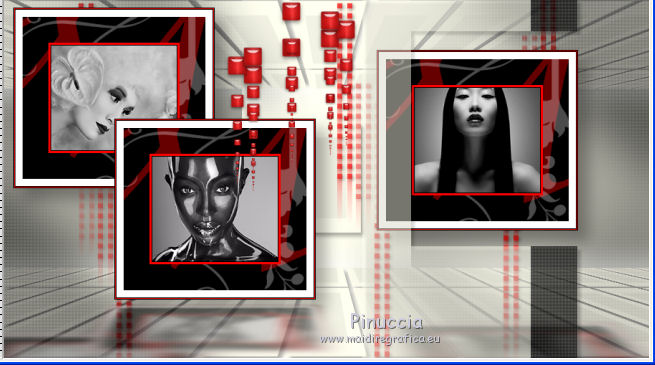
53. Livelli>Duplica.
Sposta  questa immagine in basso a destra. questa immagine in basso a destra.
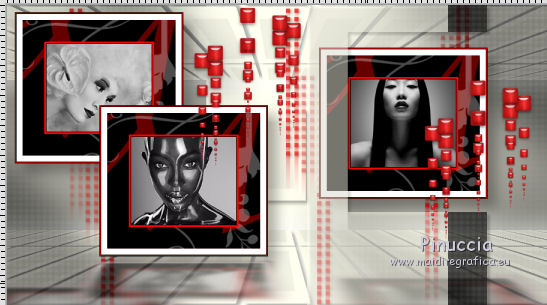
54. Apri @nn_210112_text_WomensDay_tohear-see-speak_tdstudio.pspimage e vai a Modifica>Copia.
Torna al tuo lavoro e vai a Modifica>Incolla come nuovo livello.
Spostalo  dove preferisci o vedi il mio esempio. dove preferisci o vedi il mio esempio.
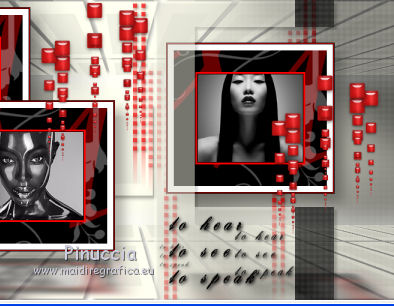
Cambia la modalità di miscelatura di questo livello in Luce diffusa.
55. Apri @nn_210112_text_WomensDay_tdstudio.pspimage e vai a Modifica>Copia.
Torna al tuo lavoro e vai a Modifica>Incolla come nuovo livello.
Spostalo  dove preferisci o vedi il mio esempio. dove preferisci o vedi il mio esempio.
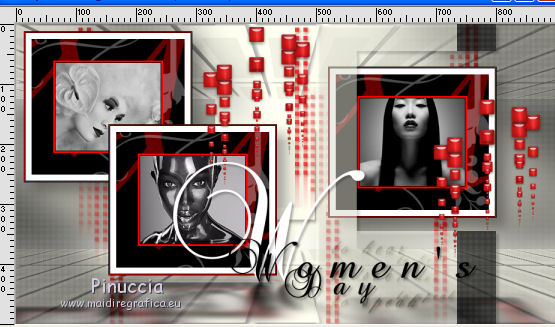
56. Livelli>Unisci>Unisci tutto.
Livelli>Duplica.
57. Regola>Sfocatura>Sfocatura gaussiana - raggio 30.

Abbassa l'opacità di questo livello al 25%.
58. Attiva lo strumento Selezione  , rettangolo, , rettangolo,
sfumatura 50

e traccia 3 selezioni come nell'esempio

una volta rilasciato il tasto del mouse le selezioni si allargheranno per effetto della sfumatura

Premi una volta sulla tastiera il tasto CANC 
Selezione>Deseleziona.
59. Livelli>Unisci>Unisci tutto.
60. Effetti>Plugins>Richard rosenman - Solid border - colore nero.
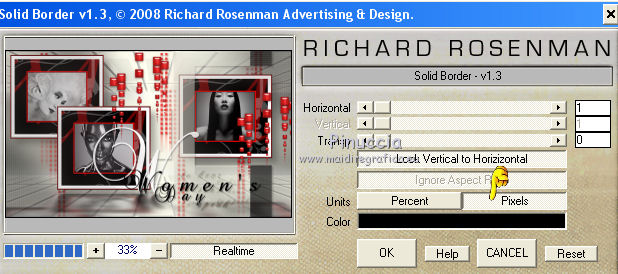
Firma il tuo lavoro e salva in formato jpg.

Puoi scrivermi per qualsiasi problema, o dubbio
se trovi un link che non funziona, o anche soltanto per un saluto.
30 Giugno 2016
|
